

Dapatkan DISKON 93% untuk Seumur Hidup
Penawaran Eksklusif
Jangan lewatkan kesepakatan ini, dilengkapi dengan Pengelola Kata Sandi GRATIS.
Dapatkan 93% matikan FastestVPN dan manfaatkan Lulus Hulk Password Manager KONSULTASI
Dapatkan Kesepakatan Ini Sekarang!By Nancy William Tidak ada komentar 7 menit
Panduan ini akan menunjukkan kepada Anda cara mudah untuk membatalkan sinkronisasi akun Google di beberapa perangkat.
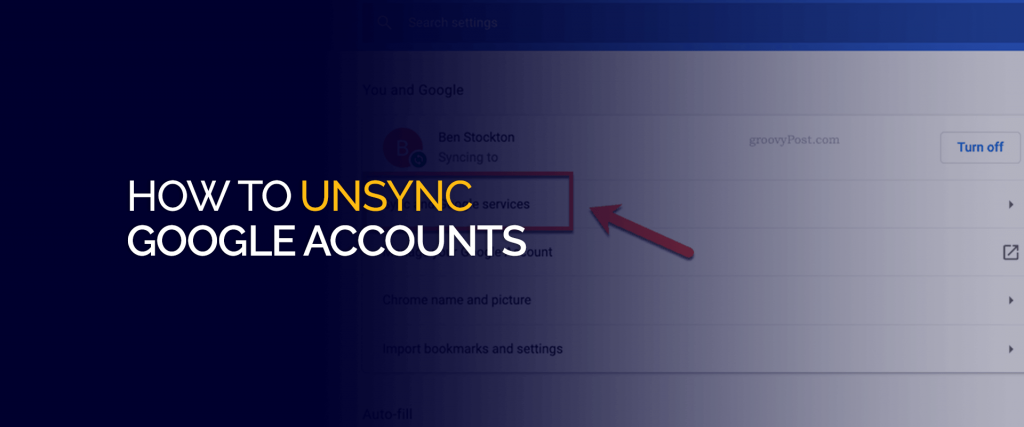
Setiap pengguna sering menyimpan halaman atau situs web untuk digunakan nanti, mem-bookmark beberapa di antaranya, atau menyimpan kata sandi di beberapa perangkat menggunakan akun Google Chrome Anda.
Meskipun ini bisa berguna, bukan rahasia lagi bahwa Google mempraktikkan pengumpulan data utama. Saat Anda mengaktifkan fitur sinkronisasi Google, semua data dibagikan dan dapat diakses di semua perangkat yang terhubung dengan Anda.
Jika Anda tidak terlalu tertarik untuk tetap seperti ini, Anda selalu dapat membatalkan sinkronisasi pada perangkat tertentu. Panduan ini akan menunjukkan cara membatalkan sinkronisasi akun Google Chrome atau mematikan fitur tersebut.
Karena Anda mungkin menggunakan Google Chrome di beberapa perangkat, kami akan membahas tutorial langkah demi langkah tentang cara mematikan fitur sinkronisasi di Google Chrome di berbagai platform. Pertama-tama kita akan mulai dengan:
Pada langkah pertama ini, kami akan menunjukkan cara membatalkan sinkronisasi akun Google Chrome Anda Windows dan Mac PC:
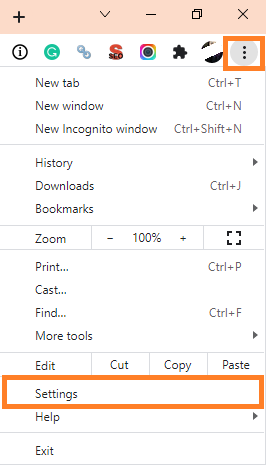
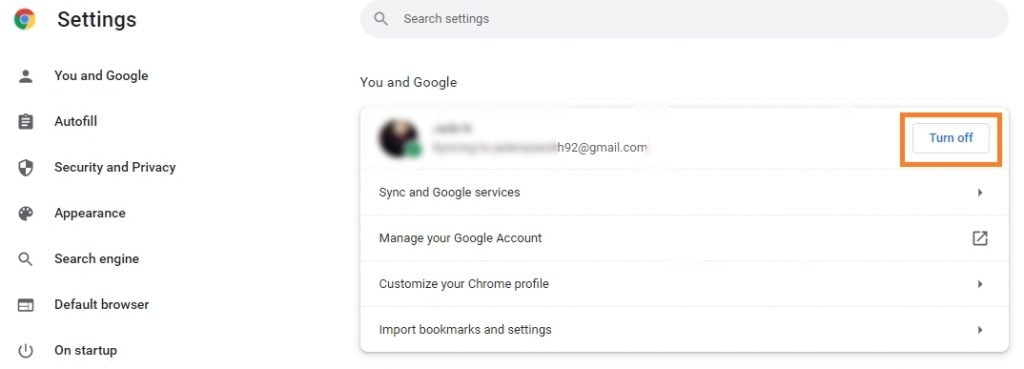
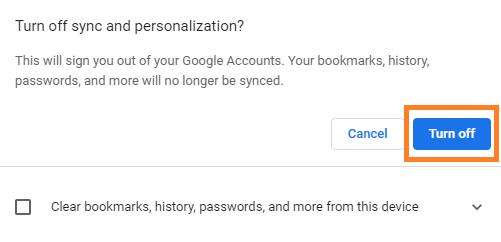
Sekarang, kalau-kalau ada hal-hal tertentu yang tidak ingin Anda batalkan sinkronisasinya, klik tombol “Sinkronisasi dan layanan Google" di bawah "Anda dan Google" halaman. Klik "Sesuaikan sinkronisasi” lalu pilih atau batalkan pilihan apa pun yang ingin Anda pertahankan dengan fitur sinkronisasi di semua perangkat Anda.
Sama seperti tutorial Windows di atas, jika Anda berencana membiarkan bookmark, halaman, atau kata sandi tertentu disinkronkan di semua perangkat, klik “Kelola apa yang Anda sinkronkan” lalu pilih atau batal pilih apa pun yang Anda suka.
CATATAN: Jika Anda ingin membatalkan sinkronisasi akun Google Chrome di Linux atau menonaktifkan fitur sinkronisasi akun Google di Chrome OS, langkah-langkahnya sebagian besar sama dengan tutorial yang ditunjukkan di atas untuk Windows dan PC.
Bagi Anda yang menggunakan Android or iOS ponsel cerdas dan tidak berencana menyinkronkan data tersebut di perangkat lain yang masuk dengan akun Google Anda, berikut cara menghapus fitur sinkronisasi:
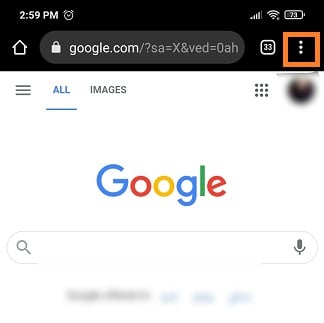
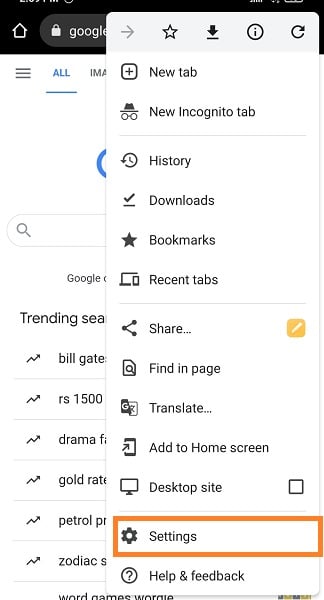
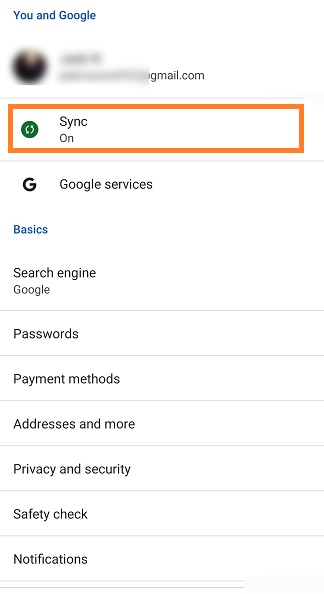
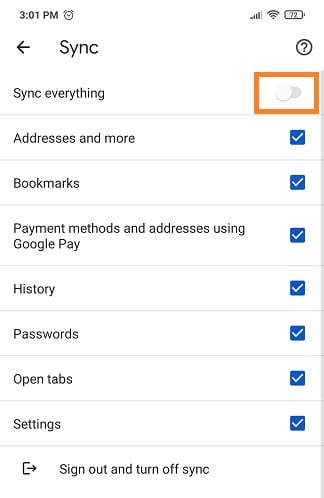
Sekali lagi, jika ada tab, halaman, atau kata sandi tertentu yang ingin Anda sinkronkan di Google untuk menautkan ponsel Anda ke perangkat lain, Anda dapat mengelola pengaturannya. Begini caranya: setelah Anda klik "Pengaturan" klik "Sinkronisasi dan layanan Google” lalu pada “Kelola sinkronisasi.” sekarang, batalkan pilihan "Sinkronkan semuanya” dan tambahkan atau hapus pilihan apa pun yang tidak ingin Anda sinkronkan.
Alternatifnya, jika ada tab dan kata sandi tertentu yang ingin Anda sinkronkan dengan perangkat lain, cukup klik “Kelola Sinkronisasi” dan pilih atau batalkan pilihan apa pun yang Anda inginkan.
Ada kalanya sebagian besar dari kita menyimpan tab tertentu untuk bekerja atau bahkan untuk bersenang-senang. Sangat menjengkelkan ketika Anda harus masuk kembali atau mencari halaman itu di perangkat lain. Hal yang sama berlaku ketika kita benci menyimpan beberapa media sosial password lagi dan lagi. Meskipun fitur sinkronisasi Google Chrome hadir dengan banyak manfaat, tidak selalu aman untuk Anda privasi dan keamanan online.
Ini karena, saat Anda menggunakan tombol sinkronisasi Google, Anda mungkin secara tidak sengaja menyinkronkan semua aktivitas, kata sandi, riwayat pencarian, tab pribadi, dan lainnya di perangkat lain. Mengapa ini menjadi masalah? Nah, ada dua alasan.
Terkadang kami menggunakan ID Google yang sama di beberapa perangkat termasuk PC kerja Anda. Jika Anda memiliki sesuatu yang disimpan secara pribadi, dan lupa keluar dari akun Anda, orang lain yang menggunakan perangkat yang sama akan memiliki akses ke sana dan lebih banyak lagi.
Selain itu, fitur sinkronisasi Google Chrome menautkan dan menyimpan detail bank, informasi kartu kredit, bookmark pribadi, dan banyak lagi – terkadang tanpa Anda sadari.
Tidak pernah ada garis yang ditarik ketika datang ke Google mencatat data Anda. Sekarang, dengan mengingat hal ini, apa yang terjadi jika seseorang mencuri perangkat Anda? Mereka dapat dengan mudah memiliki akses ke segala sesuatu.
Tentu saja, menggunakan Google Chrome ada kelebihannya, tetapi jika Anda sangat khawatir tentang pengumpulan data dan privasi, ada beberapa hal lain alternatif browser yang aman kamu bisa memakai.
Karena sebagian besar pengguna takut Google mencatat terlalu banyak informasi pribadi, terutama saat Anda menyinkronkan akun, Anda dapat mengambil tindakan keamanan dan privasi ekstra. Kebanyakan orang sering menggunakan perangkat lunak keamanan dan di antara beberapa yang terbaik saat ini adalah layanan VPN.
Kependekan dari Virtual Private Network, VPN saat ini adalah salah satu perangkat lunak keamanan paling populer yang dapat digunakan untuk membuat koneksi Anda jauh lebih pribadi dan aman. FastestVPN menawarkan kepada pengguna kesempatan untuk mengamankan koneksi mereka dengan enkripsi AES 256-bit. Itu datang dengan yang lain fitur keamanan seperti Kill Switch, Ad-Blocker, dan DNS dan perlindungan kebocoran IP. Plus, bahkan ada FastestVPN Krom ekstensi yang dapat Anda aktifkan bersama.
Anda sekarang tahu cara membatalkan sinkronisasi akun Google di beberapa perangkat menggunakan tutorial yang disediakan di atas. Fitur sinkronisasi mungkin bermanfaat, menghemat waktu Anda untuk membuka kembali tab atau bookmark yang disimpan, tetapi ada beberapa kekhawatiran. Either way, jika Anda berencana untuk membiarkan sesuatu disinkronkan, Anda dapat memilih atau membatalkan pilihan sesuai keinginan Anda.
© Copyright 2024 VPN tercepat - Seluruh hak cipta.


Jangan lewatkan kesepakatan ini, dilengkapi dengan Pengelola Kata Sandi GRATIS.
Situs web ini menggunakan cookie sehingga kami dapat memberi Anda pengalaman pengguna sebaik mungkin. Informasi cookie disimpan di browser Anda dan melakukan fungsi seperti mengenali Anda ketika Anda kembali ke situs web kami dan membantu tim kami untuk memahami bagian mana dari situs web yang menurut Anda paling menarik dan bermanfaat.
Cookie yang Benar-benar Diperlukan harus diaktifkan setiap saat sehingga kami dapat menyimpan preferensi Anda untuk pengaturan cookie.
Jika Anda menonaktifkan cookie ini, kami tidak akan dapat menyimpan preferensi Anda. Ini berarti Anda harus mengaktifkan atau menonaktifkan cookie lagi.


